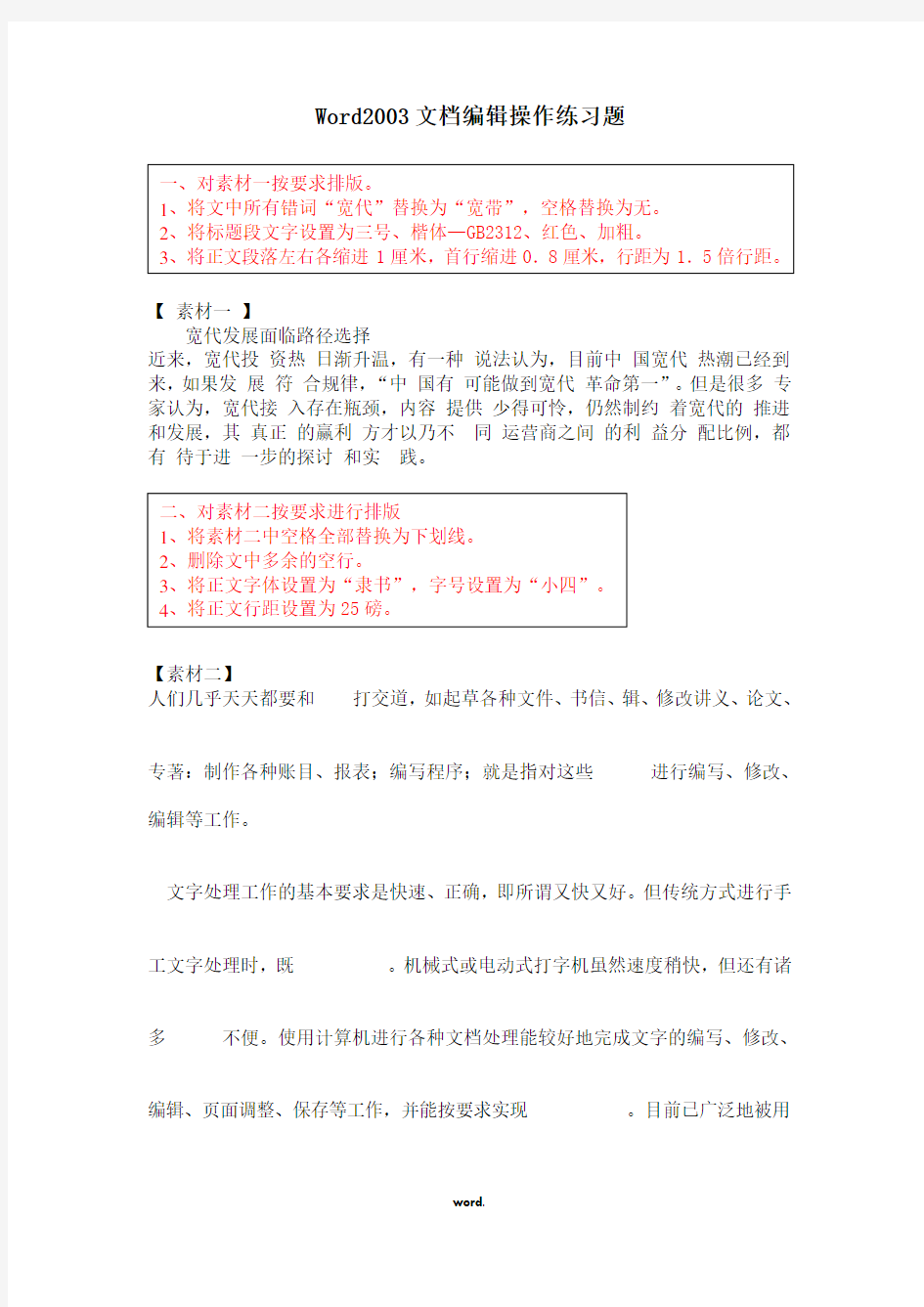

Word2003文档编辑操作练习题
【素材一】
宽代发展面临路径选择
近来,宽代投资热日渐升温,有一种说法认为,目前中国宽代热潮已经到来,如果发展符合规律,“中国有可能做到宽代革命第一”。但是很多专家认为,宽代接入存在瓶颈,内容提供少得可怜,仍然制约着宽代的推进和发展,其真正的赢利方才以乃不同运营商之间的利益分配比例,都有待于进一步的探讨和实践。
【素材二】
人们几乎天天都要和打交道,如起草各种文件、书信、辑、修改讲义、论文、专著:制作各种账目、报表;编写程序;就是指对这些进行编写、修改、编辑等工作。
文字处理工作的基本要求是快速、正确,即所谓又快又好。但传统方式进行手工文字处理时,既。机械式或电动式打字机虽然速度稍快,但还有诸多不便。使用计算机进行各种文档处理能较好地完成文字的编写、修改、编辑、页面调整、保存等工作,并能按要求实现。目前已广泛地被用
于各个领域的事务处理中,成为办公自动化的重要手段。
国家信息产业部副部长娄勤俭日前在沪指出,改革开放20年来,中国信息产业以年均25%的速度递增,领先于其他产业的发展,并已成为国民经济的第一大支柱产业。
娄勤俭透露,新世纪开局之年,我国信息产业依然保持着持续、快速、健康地发展势头。今年上半年,全国通信业务收入完成1893.6亿元,比上年同期增长15%;全国电话用户新增5167.2万户,总数达到2.8亿户,电话普通率达到23.7%,其中固定电话1.64亿户,移动电话1.17亿户;互联网注册用户新增347.5万户,总数达到1162.5万户。电子信息产品制造业增势不减,生产增速达32.9%,高于全国工业增长20个百分点以上,拉动全国工业增长2.5个百分点;电子信息产品出口额为289.2亿美元,占全国外贸出口额的23.2%。
20世纪后半叶以来,以信息技术为代表的新技术革命浪潮试卷全球,深刻地影响着世界经济、科技的发展格局,不断改变着人们的生产、工作、思维、生活和娱乐方式。微电子、计算机、通信、网络、视像等技术相互渗透、相互融合,信息技术日益向数字化、个人化、智能化方向发展,新业务、新产品层出不穷,潜藏在物质运动中的巨大信息资源不断被发掘出来并获得广泛应用,信息产业已成为最具潜力的新的经济增长点和新生产力的突出代表,成为衡量一个国家现代化水平和综合国力的重要尺度。
娄勤俭强调,中国入世在即,在经济全球化和信息化加速发展的背景下,在世界信息技术升级换代和信息产业结构开始调整的前提下,中国信息产业既面临难得的发展机遇,又面临着技术和市场的双重压力和挑战。着眼未来可持续发展,中国已制订了推进信息化建设、发展信息产业的战略方针,以信息化带动工业化,实现生产力的跨越式发展。国家出台了鼓励集成电路产业和软件产业快速发展的优惠政策,北京、上海、深圳等地也将信息产业作为战略产业重点加以扶持。可以预见,中国广阔的市场空间、丰富的人才资源、显著地政策优势将给信息产业插上翅膀,使之在新世纪实现新的腾飞。
最新文件仅供参考已改成word文本。方便更改
新业务部面试机考测试题 一.机考测试说明 机考测试主要考察应聘者word、excel的应用水平,测试使用Office2007软件,请测试者在25分钟内完成如下测试,建议word10分钟,excel15分钟。 二.Word测试 (一)测试内容 Office2007介绍 Excel 2003的新增功能主要有:面向结果的用户界面、更多行和列以及其他新限制、Office 主题和Excel 样式、丰富的条件格式、轻松编写公式、新的OLAP 公式和多维数据集函数、Excel 表格的增强功能、共享的图表、易于使用的数据透视表、快速连接到外部数据、新的文件格式、更佳的打印体验、共享工作的 新方法、快速访问更多模板。 (二)测试要求 1.新建一个word文档,命名为“姓名日期.docx”,保存至桌面,将上述文字复制到新建word文 档中;(5分) 2.将文中的“2003”替换为“2007”;(5分) 3.页面设置:A4纵向,上边距2.5cm,左、右、下边距2cm;(5分) 4.页眉输入“Office2007”,文字右对齐,页脚插入页码,文字左对齐;(10分) 5.标题设置为黑体、字号小二、红色、居中;正文设置为宋体、字号五号、蓝色;(5分) 6.正文首行缩进2字符,段落行距设置为1.5倍,段前间距0.5行;(10分) 7.插入上文中“Microsoft Office”图片,图片添加红色边框,设置为四周环绕方式,置于文章第一 段落右侧位置;(15分) 8.给文档添加背景水印,文字为“绝密”。(15分) 9.将文中的标题“1、Word”和“2、Excel”通过设置为“标题1”的样式,并将此样式修改为字 体黑体、字号四号、字体颜色蓝色、编号与原文一致,段落行距1.5倍,段前间距0.5行;(30分) 10.存盘退出。
如何在Word中制作表格? 制作表格包括创建表格和修改表格两部分。 (1)创建表格 菜单栏→表格→插入→表格 弹出“插入表格”对话框 在该对话框中,可设置要创建的表格的行数和列数,可设置要创建的表格的列宽(单位cm),还可设置要创建的表格的样式。 其中,表格样式默认为网格型,可以通过点击“自动套用格式”来更改所要创建的表格的样式。例如,如果将网格型换为流行型,则创建的表格样式会发生如下所示的变化:
(2)修改表格 “菜单栏→视图→工具栏→表格和边框工具栏”(也可以“菜单栏→表格→绘制表格”),弹出“表格和边框”工具。 在“表格和边框”工具中双击左上角的“绘制表格”工具,通过这支笔可以绘制横线、竖线、斜线。 在“表格和边框”工具中双击左上角的“擦除”工具,通过这个橡皮擦可以擦除掉表格中的横线、竖线、斜线。 在“表格和边框”工具中先将线型选为双线型,将颜色选为红色,然后再双击左上角的“绘制表格”工具,然后在表格边框上沿着原来的线条画一下(注意不要习惯用点击),就可以将表格边框的线型改为红色的
双线型。 假设按照前面的方法绘了一个表格如下图所示,现在要进一步修改的是对表格某一部分的的内容进行对齐和加粗,方法很简单:用鼠标进行拖选,按中鼠标左键从右往左(或从左往右)拖动即可选中某一行,按中鼠标左键从下往上(或从上往下)拖动即可选中某一列,按中鼠标左键从右下往左上(或从左上往右下)拖动即可选中全部行和列,通过“右键→单元格对齐方式→居中”对表格某一部分的的内容进行对齐,通过点击上方工具栏中的“加粗”对表格某一部分的的内容进行加粗。
现在要进一步修改的是对表格某一部分添加底色,方法是用前面所说过的拖选的方式选中某一格,然后在“表格和边框”工具中的底纹颜色栏选取一种底纹颜色。 现在要进一步修改的是对表格插入行或列、或拆分单元格,插入一列的方法是按中鼠标左键从下往上拖动选中某一列,然后“右键→插入列”。拆分某一行单元格的方法是按中鼠标左键从右往左拖动选中某一行,然后“右键→拆分单元格”,在弹出的拆分单元格对话框中输入需要拆分成的列数和行数,点击“确定”。
练习题及参考答案 1.打开文档一般是指. )显示并打印出指定文档地内容 )把文档地内容从内存中读入,并显示出来 )把文档地内容从磁盘调入内存,并显示出来 )为指定文档开设一个新地、空地文档窗口 2.与地“写字板”、“记事本”软件相比,叙述正确地是. )它们都是文字处理软件,其中功能最强 )创建地文档,“记事本”也可以看 )用“写字板”可以浏览创建地任何内容 )用“写字板”创建地文档,“记事本”也可以处理 3.在编辑文档时,为便于排版,输入文字时应. )每行结束键入回车)整篇文档结束键入回车 )每段结束键入回车)每句结束键入回车 4.在窗口地“文件”菜单地下部列出一些文件名,这些文件是. )最近用打开、处理过地文档 )目前正处理地文档 )目前已被关闭地文档 )机器上所有扩展名为地文档 5.在编辑文档时,可使用菜单下地“符号”命令来输入特殊符号,如输入∑. )编辑)视图)工具)插入 6.在文档中,要把多处相同地错误一起更正,正确地方法是. )使用“撤消”和“恢复”命令 )使用“编辑”菜单中地“替换”命令 )使用“编辑”菜单中地“定位”命令 )使用“编辑”菜单中地“查找”命令 7.在文档中,段落缩进后文本相对打印纸边界地距离等于. )页边距)页边距+段落缩进距离 )段落缩进距离)由打印机控制 8.在“格式”菜单地“段落”对话框中,将“特殊格式”设置为“(无)”,则段落首行 与页面左边界地距离是. )页面左边距)页面左边距首行缩进 )段落左缩进)由打印机控制 9.如果一篇文档内有种不同地页边距,则该文档至少有. )页)节)栏)段 10.有关页眉和页脚地叙述,是正确地. )页眉与纸张上边地距离不可改变 )修改某页地页眉,则同一节所有页地页眉都被修改 )不能删除已编辑地页眉和页脚中地文字 )页眉和页脚具有固定地字符和段落格式,用户不能改变 11.关于分栏地叙述,正确地是. )页面最多可分为栏)各栏地宽度必须相同 )各栏之间地距离是固定地)不同地段落可以有不同地分栏数 12.要调整段落左右边界及首行缩进格式,最直观快捷地方法是使用. )“格式”菜单中地命令)“常用”工具栏地按钮 )“格式”工具栏地按钮)标尺 13.在文档地输入过程中,用户输入“中国”,文档中出现“中华人民共和国”.这是利用 了. )“编辑”菜单地“替换”功能 )“工具”菜单地“拼写与语法”功能
Word 基本操作练习题 1.字处理题 请在"考试项目"菜单上选择"字处理软件使用"菜单项,完成以下内容: ******本题型共有1小题****** 在考生文件夹中,存有文档WT1.DOC,其内容如下: 【文档开始】 本专业培养目标是计算机专业的技术应用型人才,他们应该掌握计算机软件、硬件及系统的基本理论、基本方法和基本技能,能够从事计算机及相关领域应用技术工作、软、硬件维护、和一般应用系统的开发及设计,他们应该具有专业化计算机人的素质,是全面发展的社会主义建设人才。 【文档结束】 按要求完成下列操作: (1)请将Word文档WT1.DOC设成楷体、小三号字并加粗、斜体。 (2)设置A4(210mm×297mm)纸张大小,左右边距设置为2.5厘米,页眉2.2厘米,其余页面设置的参数不必修改。保存文件为WD1.DOC。 2.请在"考试项目"菜单上选择"字处理软件使用"菜单项,完成以下内容: ******本题型共有4小题****** 1. 在考生文件夹中,存有文档WT 2.DOC,其内容如下: 【文档开始】 面向对象方法基于构造问题领域的对象模型,以对象为中心构造软件系统。它的基本方法是用对象模拟问题领域中的实体,以对象间的联系刻画实体间的联系。因为面向对象的软件系统的结构是根据问题领域的模型建立起来的,而不是基于对系统应完成的功能的分解,所以,当对系统的功能需求变化时并不会引起软件结构的整体变化,往往仅需要一些局部性的修改。例如,从已有类派生出一些新的子类以实现功能扩充或修改,增加删除某些对象等等。总之,由于现实世界中的实体是相对稳定的,因此,以对象为中心构造的软件系统也是比较稳定的。 【文档结束】 按要求完成下列操作:新建文档WD2.DOC,插入文件WT2.DOC的内容,设置为小四号仿宋_GB2312字体,分散对齐,所有"对象"设置为黑体、加粗,存储为文件WD2.DOC。 2. 新建文档WD2A.DOC,插入文件WD2.DOC的内容,将正文部分复制2次,将前两段合并为一段,并将此段分为3栏,栏宽相等,栏宽为 3.45厘米,栏间加分隔线。存储为文件 WD2A.DOC。 3. 制作3行4列表格,列宽2厘米,行高1厘米。填入数据,水平方向上文字为居中对齐,数 4. 并将第4行设置为黄色底纹,统计1、2、3列的合计添加到第4行,存储为文件WD2C.DOC。 请在"考试项目"菜单上选择"字处理软件使用"菜单项,完成以下内容: ******本题型共有2小题****** 3. 在指定文件夹下打开文档WT3.DOC,其内容如下: 【文档开始】
Word2003操作练习题【 例3-11 】:将以下素材按要求排版。 (1)、将标题字体设置为“华文行楷”,字形设置为“常规”,字号设置为“小初”、选定“效果”为“空心字”且居中显示。 (2)、将“陶渊明”的字体设置为“隶书”、字号设置为“小三”,文字右对齐加双曲线边框,线型宽度应用系统默认值显示。 (3)将正文行距设置为25磅。 【 素材 】: 归去宋辞 ——陶渊明 归去来兮!田园将芜胡不归?既自以心为形役,奚惆怅而独悲?悟已往之不谏,知来者之可追;实迷途其未远,觉今是而昨非。舟摇摇以轻殇,风飘飘而吹衣。问征夫以前路,恨晨光之熹微。乃瞻衡宇,栽欣载奔。童仆欢迎,稚子候门。三径就荒,松菊犹存。携幼入室,有酒盈樽。引壶觞以自酌,眇庭柯以怡颜。倚南窗以寄傲,审容膝之易安。园日涉以成趣,门虽设而常关。策扶老以流憩,时翘首而遐观。云无心以出岫,鸟倦飞而知还。暑翳翳以将入,抚孤松而盘桓。 【答案与解析】具体操作步骤如下: (1)选定“归去来辞”,单击“格式”菜单中的“字体”命令,打开“字体”对话框。将“中文字体”下拉框设置为“华文行楷”,“字形”选择框设置为常规,“字号”选择框设置为“小初”,选定“效果”框中的“空心字”复选框,并保存. (2)单击“确定”按钮,然后单击“格式”工具栏上的“居中”按钮,将文字居中显示。 (3)选定“陶渊明”,单击“格式”菜单中的“字体”命令,打开“字体”对话框,将“中文字体”设置为“隶书”,“字号”设置为“小三”,并保存。 (4)单击“确定”按钮,然后单击格式”工具栏上的“右对齐”按钮,将文字右对齐显示。 (5)再次选定“陶渊明”,单击“格式”菜单中的“边框和底纹”命令,打开“边框和底纹”对话框。在“设置”中选定“方框”;在“线型”下选择双曲线;在“应用范围”框中选择“文字”,单击“确定”按钮,并保存。 (6)选定正文,单击“格式”菜单中的“段落”命令,打开“段落”对话框。单击“行距”框右端的下拉按钮,打开下拉列表,选择“固定值”,然后将后面的“设置值”设置为25磅,并保存。 、管路敷设技术通过管线敷设技术,不仅可以解决吊顶层配置不规范问题,而且可保障各类管路习题到位。在管路敷设过程中,要加强看护关于管路高中资料试卷连接管口处理高中资料试卷弯扁度固定盒位置保护层防腐跨接地线弯曲半径标高等,要求技术交底。管线敷设技术中包含线槽、管架等多项方式,为解决高中语文电气课件中管壁薄、接口不严等问题,合理利用管线敷设技术。线缆敷设原则:在分线盒处,当不同电压回路交叉时,应采用金属隔板进行隔开处理;同一线槽内,强电回路须同时切断习题电源,线缆敷设完毕,要进行检查和检测处理。、电气课件中调试整试验;通电检查所有设备高中资料试卷相互作用与相互关系,根据生产工艺高中资料试卷要求,对电气设备进行空载与带负荷下高中资料试卷调控试验;对设备进行调整使其在正常工况下与过度工作下都可以正常工作;对于继电保护进行整核对定值,审核与校对图纸,编写复杂设备与装置高中资料试卷调试方案,编写重要设备高中资料试卷试验方案以及系统启动方案;对整套启动过程中高中资料试卷电气设备进行调试工作并且进行过关运行高中资料试卷技术指导。对于调试过程中高中资料试卷技术问题,作为调试人员,需要在事前掌握图纸资料、设备制造厂家出具高中资料试卷试验报告与相关技术资料,并且了解现场设备高中资料试卷布置情况与有关高中资料试卷电气系统接线等情况,然后根据规范与规程规定,制定设备调试高中资料试卷方案。 、电气设备调试高中资料试卷技术电力保护装置调试技术,电力保护高中资料试卷配置技术是指机组在进行继电保护高中资料试卷总体配置时,需要在最大限度内来确保机组高中资料试卷安全,并且尽可能地缩小故障高中资料试卷破坏范围,或者对某些异常高中资料试卷工况进行自动处理,尤其要避免错误高中资料试卷保护装置动作,并且拒绝动作,来避免不必要高中资料试卷突然停机。因此,电力高中资料试卷保护装置调试技术,要求电力保护装置做到准确灵活。对于差动保护装置高中资料试卷调试技术是指发电机一变压器组在发生内部故障时,需要进行外部电源高中资料试卷切除从而采用高中资料试卷主要保护装置。
Word比赛题 考试时间:40分钟; 考试地点:矿综合办公室(比赛使用电脑采用抽签决定) 在桌面新建一个文件夹,改成本人姓名,并按照要求完成下列排版操作。 第一部分文字排版题 打开桌面指定文档按照要求完成下列排版 一、封面设计(5分) 在文档第一页插入一张封面,要求美观大方,可以有创意。 要求:标题、编制单位、编制时间正确;版面美观,每错一处扣1分。(5分扣完为止) 二、页面设置(5分) 要求:有页眉、页脚、边距,封面不能出现页眉、页脚、页码,排版位置正确,每错一处扣1分。(5分扣完为止) 三、正文设计(15分) 要求:1、根据排版要求,设置2个题注的“样式”并根据排版标准对应
重新命名样式。(不设置样式的,扣5分;样式设置错误的,每一个扣2.5分,扣完5分为止) 2、正文有页眉、页脚;页码设为阿拉伯数字“1、2、 3、…”;章、节标题位置正确;字体字号、行间距正确;版面美观。(以上每错一处扣2分,扣完10分为止) 四、目录设计(10分) 要求:1、根据章节,在封页后面插入目录页(没有目录扣10分)。 2、目录有页眉,无页码;章、节标题位置正确;字体字号正确;版面美观。(每错一处扣2分,扣完10分为止) 五、其他要求(15分) 1、文档总体排版美观度(5分)。 2、将排好的文档,改名为:“一通三防”岗位责任制”,扩展名为DOCX 的2007格式文档,存入考生所建的文件夹。(5分) 3、将排好的文档,改名为:“一通三防”岗位责任制”,扩展名为DOC 的2003兼容格式文档,存入考生所建的文件夹。(5分) 第二部分word表格题 使用word制做出下图所示表格。 一、要求 纸张大小设置为A4,方向纵向,表头为宋体二号加粗并居中,表格行高为1cm,表格中字体为宋体五号,单倍行距,所有字体上下左右均是居中。并以“员工综合信息登记表.doc”保存在考生所建的文件夹中。 二、分值(20分) 1、每错一处(包括错别字)扣2分,扣完10分为止。 2、排版美观度10分。
Word教程 > Word2003教程 > Word2003表格 > Word2003文档中用+、-加减号也可以绘制表格 时间:2012-07-11 来源:Word联盟阅读:740次评论0条 在Word文档中表格制作的方法有很多种,前面我们依次介绍了用常用工具栏、菜单栏绘制表格和手工绘制表格的方法,相信大家都已经掌握了。今天Word联盟再来为大家介绍另一种不常见制作表格的方法,就是利用+加、-减号来绘制表格,有很多朋友可能说用+、-符合就能制作表格,是不是有点不靠谱,那下面就让我们一起来见识一下吧! 方法: ①点击菜单栏上的“工具”,然后选择“自动更正选项”命令; ②此时,会弹出一个“自动更正”窗口,我们进入“键入时自动套用格式”,在“键入时自动应用”中将“表格”勾选,然后确定; ③现在我们就可以在文档空白处键入“+”加和“-”减或者是“=”等于号、然后回车即可生成出一个表格来。 看来以上三个步骤可能大部分人都无法理解,下面还是一起来看看下面的GIF演示动画吧,这样或许你可以更容易的理解了。
?下一篇:没有了 相关阅读 ?怎么样给Word2003文档设置密码?
?Word2007制作禁止吸烟的标志 ?Word中下划线怎么打出来 ?在Word2003文档中怎么分栏 ?Word2003怎么设置默认打印机?Word文档中将表格转换成内容,将内容转换表格?Word2003中脚注的插入和尾注的插入 ?Word文档中的表格位置调动及定位 ?Word2003文档中从第X页开始设置页码方法 ?Word2003中如何编辑处理页眉横线 ?Word2003文档中标签的交叉引用 ?Word2003中公式编辑器的插入及使用 ?Word文档中表格“列宽”和“行高”的调整 ?Word文档中的表格怎么添加和删除某行和某列?Word2003文档中移动和复制表格技巧 ?Word2003文档中复制、剪切和粘贴表格 ?Word2003中自己手工绘制表格技巧
个人电脑时代行将结束? 最新一期英国《经济学家》周刊载文预测,随着手持电脑、电视机顶置盒、智能移动电话、网络电脑等新一代操作简易、可靠性高的计算装置的迅速兴起,在未来五年中,个人电脑在计算机产业中的比重将不断下降,计算机发展史上个人电脑占主导地位的时代行将结束。该杂志引用国际数据公司最近发表的一份预测报告称,虽然目前新一代计算装置的销量与个人电脑相比还微不足道,但其销售速度在今后几年内将迅猛增长,在2002年左右其销量就会与个人电脑基本持平,此后还将进一步上升。以此为转折点,个人电脑的主导时代将走向衰落。 《经济学家》分析认为,个人电脑统治地位的岌岌可危与个人电脑的发展现状有很大关系。对一般并不具备多少电脑知识的个人用户来说,现在的个人电脑操作显得过于复杂;而对很多企业用户来说,个人电脑单一的功能也无法满足迅速发展的网络电子商务对计算功能专门化、细分化的要求。在很多大企业中,另外现在常常采用个人电脑与功能强大的中央电脑相连的工作模式,在很多时候也造成不便和混乱。
缩略时代 有一位评论家想为今天的时代寻找一个印象式的命名,终于想到了两个字,叫做"缩略"——"缩"者,把原有的长度、时间、空间压缩;"略"者,省略、简化之意,故称我们的时代是"缩略时代"。 就中国信息技术应用而言,信息技术在企业中的应用尚处于"战术性"阶段,进入到"战略性"阶段的企业极少,因此中国企业只有"信息中心主任"而没有货真价实的CIO并不奇怪,中国企业的"一把手"即CEO不能正确认识信息技术投资的价值,不肯赋予CIO以CIO之职之权之责亦顺理成章。但这不能成为CIO"可以缓行"的理由。"Global化"的大前提下,我们还经得起多久的落后?
第三章上机操作题 3.4.1基本操作 1.启动和退出Word2003。 2.把鼠标指针放在工具栏的任一按钮上,看一下在片刻之后按钮旁边会出现什么? 3.试着从“帮助”菜单上找出打开文档的具体方法。 4.建立一个文档并在其中输入文本之后关闭它。 5.打开刚建立的文档并预览其内容和属性。 6.打开已建立的两个文档,然后平铺他们,并通过拖动互相交换内容。 7.打开已建立的一个文档,然后以“Word 文档”的类型保存。 8.打开已建立的某个文档,用不同的方法选取不同数量的文本,并把选中的文本移到或复制到另一个位置上。 9.试用剪贴画在自己的文档中插入一些动物、人物造型或卡通片。 3.4.2简单应用 【实验一】用word输入下列内容后,以“水调歌头”为文件名保存到自定义的一个文件夹下,如D盘某某文件夹。 1、实验目的 通过本实例的学习,读者可以掌握如何启动和退出 WORD2003 ,输入一段文字并且保存文件。 2、实验内容 (1)启动 WORD 2003(从应用程序启动): 操作指导:单击“开始”按钮,调出“开始菜单”。单击“开始菜单”中的“程序”项,右侧出现下一级菜单。在下一级菜单中单击“Microsoft Word”项,启动 WORD 2003。(2)输入《水调歌头》: 操作指导:单击任务栏右侧的输入法按钮,选择一种合适的输入法。输入《水调歌头》。(3)保存文件: 操作指导:单击“文件”菜单中的“保存”命令,出现“另存为”对话框。在“保存位置”项中选择文档所在的文件夹,在“文件名”项中输入文件名。单击“保存”命令。 (4)退出 WORD 2003: 操作指导:单击“文件”菜单中的“退出”命令即可退出 WORD 2003;也可以单击窗口右上角的“关闭”按钮。 【实验二】打开文件“水调歌头”,进行字符格式的设置:
一、实验目的: 1.熟悉Word2003的工作窗口。 2.了解菜单项和各个按钮的功能。 3.掌握Word2003的启动和退出方法。 4.学会在Word2003环境下创建、编辑、存储、打开文档。 5.学会在Word2003环境下选取、复制和删除文本的方法;学会恢复和撤销命令的使用。 6.掌握Word2003的字符格式的设置。 7.掌握Word2003的段落格式的设置。 8.掌握项目符号和编号的使用。 二、实验步骤: 1.打开IE浏览器,右击复制任意网页的文字内容。 右击-新建Microusoft Word文档,输入专业班级学号 双击打开新建的文档,单击菜单栏编辑-选择性粘贴-无格式文本-确定 光标定位到正文开始,按Enter键使空出一行,在空出的一行中输入专业班级姓名作为标题。 菜单栏文件-另存为,在打开的对话框中选择D盘自己的文件夹,单击保存。 2.(1)选定标题。单击菜单栏格式-字体,打开字体对话框,在字体选项卡中设置字体为黑体,字号为小二;在文字效果选项卡中选择动态效果。单击工具栏居中按钮实现标题居中。 (2)选定第一段正文。打开字体对话框,在字体选项卡中设置中文字体为宋体字号三号字形加粗。 (3)选定第二段正文。打开字体对话框,在字体选项卡中设置字形倾斜字体颜色红色选择任意下划线类型下划线颜色蓝色。 (4)选定第三段正文。单击菜单栏格式-边框和底纹,打开边框和底纹对话框分别添加边框和底纹。打开字体对话框,在字符间距选项卡中间距选择加宽,磅值选择1.5磅。
(5)选定全部正文。单击菜单栏格式-段落,打开段落对话框。在缩进与间距选项卡中设置特殊格式为首行缩进,度量值为2个字符。 选定第一段正文。打开段落对话框,在缩进与间距选项卡中选择行距为单倍行距。 选定第二段正文。设置行距为1.5倍行距。 选定第三段正文。设置行距为多倍行距,设置值1.25 选定第四段正文。设置行距为固定值,设置值为22磅。 (6)选定第一段正文。单击工具栏格式刷图标,待光标成为刷子样式时选定第五段,完成格式刷操作。 选定第一段正文。单击菜单栏格式-首字下沉,打开首字下沉对话框,选择下沉。 (7)选定第三段正文。单击工具栏格式-分栏,打开分栏对话框,栏数填三,自行设置栏宽和间距,勾选分隔线选项。 (8)光标分别定位到第二段正文的开头和结尾处按Enter使第二段上下各空出一行。单击菜单栏格式-项目表号和符号,打开项目编号和符号对话框,在项目编号选项卡中选择菱形,单击自定义,打开项目符号列表对话框,设置符号文字位置缩进5厘米,单击字体设置字号五号字体颜色红色。 3.单击工具栏保存按钮。 4.单击编辑-查找或替换。 三,实验总结: 通过本次试验,我掌握了文字处理软件Word2003的基本操作,熟悉了Word2003的工作窗口,了解了菜单栏和各个按钮的功能以及字符段落格式的设置、项目符号和编号的使用等基本内容,试验途中因不熟悉菜单栏和各个按钮的功能而产生了一些问题,都通过网络搜索找到了答案。Word中条条大路通罗马,一个任务的完成都可以用多种方法来完成。
用word2003表格快速制作拼音田字格的方法 前些天我在网上找到了一个制做田字格的方法,转载到我的空间。按照上文说的方法我做了一个,结果不是很理想。因为有许多时候图片会把上一个字或是一行字的下边遮挡住,不过,在我想办法对付这种情况的时候无意间发现了一种新方法来制作田字格,而且还可以做拼音田字格,这样一来,我就可以为孩子们增加了许多扩展空间,去练习写汉字的同时,又增强了对汉字的语音认识的深度。而且我们可以做成一个模板,只要想用,内容可以任意更改,方便之极。 以下就是在Word 2003中制做拼音田字格的方法。 1、新建一Word文档,点击-插入→图片→自选图形。在弹出的对话框中选→基本图形-里的矩形,画出任意两个矩形,我们把其中一个用来填写拼音,另一个用来填写汉字。然后,(如图) 设置自选图形格式,把矩形图的线条设置成1磅宽的单实线,无填充色,至于线条的颜色随便了,只要奍护眼睛为宜。 2、在自选图形的工具栏中选择直线,在空白处画两条水平线,设置成虚线0.5磅宽,并同图形颜色相同。移动并调整两条水平线的长度和位置,构成田字格的拼音部分。(这时如果你看不清调不准线的距离时,(如图)
把显示比例调大到200或500。且调整的时候按住Alt+鼠标左键可以进行微调。)然后,(如图) 选中图形,点击矩形的任意边选择组合把两水平虚线组合在一起。同样,在形2中画一横一竖两条虚线并组合,形成田字格部分(注:横、竖两条线比拼音格好调整,因为矩形的上下,左右边全有中心点为距,只要对正就可以了,选中图形并组合在一起。 3、把组合好的田字格移到画布外,设置其宽、高都为1.2cm。 把拼音格也移到画布外设高为1.0cm;宽同田字格1.2cm。再把两个图形移回画布并全选→组合在一起,这样,一个格的拼音田字格就已经完成。
Word 2003练习题及答案 一、单选题 1.通过以下哪种方法可以修改保存文档的默认文件夹? A 在“选项”下,单击“保存”选项卡。 B 在“自定义”下,单击“选项”选项卡。 C 在“选项”下,单击“文件位置”选项卡。 D 在“自定义”下,单击“文件位置”选项卡。 2.有关格式刷,下列说法错误的是: A 首先双击格式刷,然后在段落中多次单击 B 首先将光标插入点定位在目标段落中,再双击格式刷 C 首先将光标插入点定位在源段落中,或选中源段落,再双击格式刷 D 取消格式刷工作状态,不能用Esc键 3.在Word文档中,关于设置字号,说法正确的是: A 最大字号为“初号” B 可在工具栏的“字号”框中直接输入自定义大小的字号,例如200 C 最大字号为“72”号 D 最大字号可任意指定,无限制 4.在Word中输入“叁万贰千捌佰肆拾柒”,最便捷的方法是: A 利用“插入”→“数字”的方法,再选择“壹,贰,叁…”数字类型 B 利用查找替换 C 插入特殊符号 D 插入符号 5.以下哪一项功能可以帮助您查找不熟悉单词的近义替换词? A 同义词库。 B 自动编写摘要 C 拼写和语法。 D 自动更正。 6.在Word 2003中,通过以下哪一项功能可以将不同人员的编辑内容合并到一个文档中: A 自动编写摘要。 B 插入引用。 C 比较并合并文档 D 插入文件。 7.通过以下哪种方法可以最便捷地统计文档的行数和段落数? A 使用“字数统计”功能。 B 启用行号功能。 C 查看“文档结构图”中的统计信息。 D 通过“文件”菜单中的“页面设置”看每页的行数。 8.下面说法中不正确的是: A 工具栏主要包括常用工具栏和格式工具栏 B 标尺分为水平标尺和垂直标尺 C 状态栏可以显示正在使用何种中文输入法 D 滚动条可以隐藏。 9.通常情况下,“标题栏”是以何种颜色为底色 A 黑色 B 白色 C 蓝色 D 灰色 10.下面说法中不正确的是 A 状态栏位于文档的底部,可以显示页号、节号、页数、光标所在的列号等内容 B 滚动条是位于文档窗口右侧和底边的灰色条 C 通常情况下,菜单栏中有8个菜单 D 标题栏可以显示软件名称和文档名称 11.新建文档的快捷键是 A Alt+N B Ctrl+N C Shift+N D Ctrl+s 12.在Word2003文档中,对图片设置下列哪种环绕方式后,可以形成水印效果。 A 四周型环绕 B 紧密型环绕 C 衬于文字下方 D 衬于文字上方 13.在Word2003中,“页面设置”命令在下列哪一菜单中。 A 格式 B 文件 C 视图 D 插入 14.在word2003中,使用______可以设置已选段落的边框和底纹 A “格式”菜单中的“段落”命令 B “格式”菜单中的“字体”命令 C “格式”菜单中的“边框和底纹”命令 D “视图”菜单中的“边框和底纹”命令
Word、Excel经典上机机考测试题Word、Excel试机考测试题 一. 机考测试说明 机考测试主要考察应聘者word、excel的应用水平,测试使用Office2007软件,请测试者在25分钟内完成如下测试,建议word10分钟,excel15分钟。 二. Word测试 (一) 测试内容 Office2007介绍 Excel 2003的新增功能主要有:面向结果的用户界面、更多行和列以及其他新限制、Office 主题和 Excel 样式、丰富的条件格式、轻松编写公式、新的OLAP 公式和多维数据集函数、Excel 表格的增强功能、共享的图表、易于使用的数据透视表、快速连接到外部数据、新的文件格式、更佳的打印体验、共享工作的 新方法、快速访问更多模板。 (二) 测试要求 1. 新建一个word文档,命名为“姓名日期.docx”,保存至桌面,将上述文字复制到新建word文 档中;(5分) 2. 将文中的“2003”替换为“2007”;(5分)
3. 页面设置:A4纵向,上边距2.5cm,左、右、下边距2cm;(5分) 4. 页眉输入“Office2007”,文字右对齐,页脚插入页码,文字左对齐;(10分) 5. 标题设置为黑体、字号小二、红色、居中;正文设置为宋体、字号五号、蓝色;(5分) 6. 正文首行缩进2字符,段落行距设置为1.5倍,段前间距0.5 行;(10分) 7. 插入上文中“Microsoft Office”图片,图片添加红色边框,设置为四周环绕方式,置于文章第一 段落右侧位置;(15分) 8. 给文档添加背景水印,文字为“绝密”。(15分) 9. 将文中的标题“1、Word”和“2、Excel”通过设置为“标题1”的样式, 并将此样式修改为字 体黑体、字号四号、字体颜色蓝色、编号与原文一致,段落行距1.5倍,段前间距0.5行;(30 分) 10. 存盘退出。 1 / 3 三. Excel测试 (一) 测试内容 成绩单 序号班级班主任学生数学英语计算机总分 1 一班张老师 A1 78 74 74 2 一班张老师 A2 76 78 84 3 一班张老师 A3 93 87 91 4 一班张老师 A4 88 84 89 5 一班张老师 A5 80 82 84 6 二班李老师 B1 90 86 90 7 二班李老师 B2 82 76 82 8 二班李老师 B3 78 74 76 9 二班李老师 B4 72 70 62 10 三班王老师 C1 70 80 78 11 三班王老师 C2 74 70 78 12 三班王老师 C3 78 78 62 13 三班王老师 C4 72 74 76 14 四班赵老师 D1 76 88 74 15 四班赵老师
W ord2003操作练习题 Word操作练习题 操作题例题与解析 1、将以下素材按要求排版。 (1)、将标题字体设置为“华文行楷”,字形设置为“常规”,字号设置为“小初”、选定“效果”为“空心字”且居中显示。 (2)、将“陶渊明”的字体设置为“隶书”、字号设置为“小三”,文字右对齐加双曲线边框,线型宽度应用系统默认值显示。 (3)将正文行距设置为25磅。 【素材】: 归去宋辞 ——陶渊明 归去来兮!田园将芜胡不归?既自以心为形役,奚惆怅而独悲?悟已往之不谏,知来者之可追;实迷途其未远,觉今是而昨非。舟摇摇以轻殇,风飘飘而吹衣。问征夫以前路,恨晨光之熹微。乃瞻衡宇,栽欣载奔。童仆欢迎,稚子候门。三径就荒,松菊犹存。携幼入室,有酒盈樽。引壶觞以自酌,眇庭柯以怡颜。倚南窗以寄傲,审容膝之易安。园日涉以成趣,门虽设而常关。策扶老以流憩,时翘首而遐观。云无心以出岫,鸟倦飞而知还。暑翳翳以将入,抚孤松而盘桓。 【答案与解析】具体操作步骤如下: (1)选定“归去来辞”,单击“格式”菜单中的“字体”命令,打开“字体”对话框。将“中文字体”下拉框设置为“华文行楷”,“字形”选择框设置为常规,“字号”选择框设置为“小初”,选定“效果”框中的“空心字”复选框。 (2)单击“确定”按钮,然后单击“格式”工具栏上的“居中”按钮,将文字居中显示。 (3)选定“陶渊明”,单击“格式”菜单中的“字体”命令,打开“字体”对话框,将“中文字体”设置为“隶书”,“字号”设置为“小三”。 (4)单击“确定”按钮,然后单击格式”工具栏上的“右对齐”按钮,将文字右对齐显示。 (5)再次选定“陶渊明”,单击“格式”菜单中的“边框和底纹”命令,打开“边框和底纹”对话框。在“设置”中选定“方框”;在“线型”下选择双曲线;在“应用范围”框中选择“文字”,单击“确定”按钮。 (6)选定正文,单击“格式”菜单中的“段落”命令,打开“段落”对话框。单击“行距”框右端的下拉按钮,打开下拉列表,选择“固定值”,然后将后面的“设置值”设置为25磅。 2、将以下素材按要求排版。 (1)设置第一段首字下沉。 (2)将第一段(除首字)字体设置为“宋体”,字号设置为“五号”。 (3)将第二段字体设置为“方正舒体”,字号设置为“四号”,加双横线下划线。 【素材】 归去来兮,请息交以绝游。世与我而相遗,复驾言兮焉求?悦亲戚之情话,乐琴书以消忧。农人告余以春兮,将有事乎西畴。或命巾车,或棹孤舟。既窈窕以寻壑,亦崎岖而经丘。木欣欣以向荣,泉涓涓而始流。羡万物之得时,感吾生之行休。
试题1 一、操作要求 在考生文件夹Paper子文件夹下,建立成绩信息(CJ.xls),如表5-1所示。再使用邮件合并功能,建立成绩单范本文件CJ_T.doc,如图1所示。最后生成所有考生的成绩单“CJ.doc”。 表1考生成绩表 姓名语文数学英语 张三80 91 98 李四78 69 79 王五87 86 76 赵六65 97 81 图1成绩单范本 二、解答 步骤1:打开Excel2003程序,在Sheet1工作表中输入如表5-1所示数据,然后保存在考生文件夹Paper子文件夹下,取名为“CJ.xls”。关闭Excel2003程序。 步骤2:在Word2003中,建立如图2所示表格,然后选择菜单“视图”→“工具栏”选项,在打开的级联子菜单中,选中“邮件合并”复选框,打开“邮件合并”工具栏,如图3所示。 图2考生成绩表格 图3“邮件合并”工具栏 步骤3:在“邮件合并”工具栏中,单击“打开数据源”按钮,打开如图4所示“选取数据源”对话框,选择考生文件夹Paper子文件中的“CJ.xls”文件,再单击“打开”按钮。
图4“选取数据源”对话框 步骤4:在打开的“选择表格”对话框中,选中“Sheet1$”工作表,如图5所示,再单击“确定”按钮。 图5“选择表格”对话框 步骤5:将光标定位于“同学”前,单击“邮件合并”工具栏中的“插入域”按钮,在打开的“插入合并域”对话框中,选中域“姓名”,如图6所示,单击“插入”按钮,此时,“同学”前出现“?姓名?”,再单击“关闭”按钮。 同样,在表格第二列中分别插入合并域“语文”、“数学”、“英语”,插入全部域后的效果如图1所示。 图6“插入合并域”对话框
计算机操作技术技能选拔测试练习 一、测试要求 1、新建文件夹,命名为“班级+姓名” 2、文件保存格式:要求以97-2003格式保存。 二、Word排版编辑: 按照如下要求对下面这段文字进行编辑: 春秋时期,吴越两国相邻,经常打仗,有次吴王领兵攻打越国,被越王勾践的大将灵姑浮砍中了右脚,最后伤重而亡。吴王死后,他的儿子夫差继位。三年以后,夫差带兵前去攻打越国,以报杀父之仇。 公元前497年,两国在夫椒交战,吴国大获全胜,越王勾践被迫退居到会稽。吴王派兵追击,把勾践围困在会稽山上,情况非常危急。此时,勾践听从了大夫文种的计策,准备了一些金银财宝和几个美女,派人偷偷地送给吴国太宰,并通过太宰向吴王求情,吴王最后答应了越王勾践的求和。但是吴国的伍子胥认为不能与越国讲和,否则无异于放虎归山,可是吴王不听。 越王勾践投降后,便和妻子一起前往吴国,他们夫妻俩住在夫差父亲墓旁的石屋里,做看守坟墓和养马的事情。夫差每次出游,勾践总是拿着马鞭,恭恭敬敬地跟在后面。后来吴王夫差有病,勾践为了表明他对夫差的忠心,竟亲自去尝夫差大便的味道,以便来判断夫差病愈的日期。夫差病好的日期恰好与勾践预测的相合,夫差认为勾践对他敬爱忠诚,于是就把勾践夫妇放回越国。越王勾践他回国以后,立志要报仇雪恨。为了不忘国耻,他睡觉就卧在柴薪之上,坐卧的地方挂着苦胆,表示不忘国耻,不忘艰苦。经过十年的积聚,越国终于由弱国变成强国,最后打败了吴国,吴王羞愧自杀。 ——源于《史记专项王勾践世家》 (1)为全文添加标题,标题文字为“卧薪尝胆”(不包括引号),并设置为隶书,一号,加粗,标题文字“居中”对齐; (2)在标题下插入艺术字,内容为学号+姓名,设置嵌入型,居右显示。 (3)除标题外的文字设置为宋体,小四,1.5倍行距; (4)将全文中所有的“越王勾践”(不包括引号),设置为粗体、蓝色; (5)为页眉添加文字“中国成语故事——卧薪尝胆”,字体均设置为宋体、五号、加粗、居中;在页脚插入页码,居中显示。 (6)除标题外的正文进行“分栏”,栏数为2; (7)插入如下图片,选择合适大小(参考高度为5厘米),版式为“四周型”; (8)插入自选图形“云形标注”和“笑脸”,“笑脸”填充色设置为黄色,形状轮廓设置为红色,“云形标注”填充色设置为天蓝色,并在“云形标注”上添加文本:“卧薪尝胆:用来形容人刻苦自
Word表格制作 教学目标: 1、知识目标:学生通过教师的讲授及多媒体教学网络的辅助教学,掌握创建表格、编 辑与调整表格、格式化表格的处理方法。 2、能力目标:在教学过程中,培养学生独立分析问题、解决问题的能力,并能充分发 挥学生的想象力和创造力。 3、德育目标:对学生进行形象思维教育,开拓思路为素质教育服务。 重点:创建表格、编辑与调整表格 难点:编辑与调整表格 教具:多媒体教学网络 教法:讲练结合、启发式教学 教学过程: 新课导入: 同学们,我们在日常生活、学习和工作中往往会用到表格。例如:对我国奥运金牌进行汇总时要用到表格;上学时要用课程表;求职时要用到个人简历表等等,以上这些情况都离不开表格。大家可以想一下:如果让你制一个表格,你会用哪些软件?怎么做?当然我们可以通过好多软件来进行表格制造,比如:excel、wps、cced、word等。在这些软件中我们经常用到的,就是Word2000表格处理。具体来讲,如何利用Word2000制作表格?有哪些方法?分为几个步骤?这也就是我们本节课要学习的内容。 一、创建表格 在学习之前我们先来认识表格。(利用我国奥运金牌汇总表进行讲解) 我们来看一下表格由哪些部分组成?备注: 演示所做的精美表格,来吸引学生的学习兴趣。 提出问题:如何制作? 通过本表格来讲解表格的概念及组成,为学习制作表格服务
表格:由横竖对齐的数据和数据周围的边框线组成的特殊文档。 单元格:表格中容纳数据的基本单元。 表格的行:表格中横向的所有单元格组成一行。行号的范围是 1~32767。 表格中的列:竖向的单元格组成一列。最多可以有63列,列号的 范围是A~CK。 行高:表格中一行的高度。 列宽:表格中一列的宽度。 行高列宽问题可以通过表格属性来自己调节。 表格又可分为简单表格和复杂表格,先来学习简单表格的制作。 在Word文档中创建表格有好几种方法,我们主要来介绍以下两种最基本的方法:(以创建5行6列表格为例) 方法一:使用鼠标创建表格 使用鼠标创建表格非常简单,操作如下: 1、我们首先要启动到Word2000中文版。方法:开始——程序— —Word2000(进入Word2000同时打开一个新文档)并打开“常 用”和“格式”工具栏。 2、调整好光标的位置,使它正好位于要插入表格的地方。 3、将鼠标放在[常用]工具栏的[插入表格]按钮上,按下这个按钮, 将出现一个示意网格。按住鼠标并拖动鼠标穿过这些网格,当 达到预定所需的行列数后,释放光标键,Word2000中文版就 会在文档中插入一个表格,其行高和列宽以及表格格式都是 Word2000中文版的缺省值。 例:拖动鼠标使其亮度显示5行6列,并释放鼠标,即在文档中插入一5行6列表格。 方法二:使用菜单创建表格 使用菜单创建表格的操作稍微复杂一些,但是它的功能更加完善,设置也更为精确,因此也是我们创建表格的常用方法。具体操作如下: 1、打开文档,调整好光标位置,使得表格插入后不用再调整其位置。 2、单击[表格]菜单的[插入表格]菜单项,打开[插入表格]对话框。 3、设置表格参数。 在[列数]和[行数]文本框分别用于设置所创建的表格的列数与行数。 4、单击[确定]按钮。 本例中只需将行列分别改为5,6。 例题一:做一简单的课程表(8行5列)如下图: 分析及操作: 1、首先确定表格的行列数,本例为8行5列。说明拖动制表的表格行高、列宽相同,即为简单表格 使用菜单创建表格使设置更为精确
1.题面: 打开当前试题目录下的"TEST1.DOC"文件,并完成如下操作: (1) 在"…特点之一是"后添加"图文并茂,"文字段; (2) 将文档中的所有中文改为黑体小四号,英文/数字为Arial粗体小四号; (3) 保存文档. 操作步骤: (1)鼠标定位"…特点之一是"后,输入"图文并茂,"文字.(2)选择全文,"格式"—"字体"—选择中文字体和西文字体—选择字号—确定—分别选取英文和数字—"加粗".(3)点击保存按钮或文件—保存. 2.题面: 打开当前试题目录下的"TEST48.DOC"文件,并完成如下操作: (1) 将第一行标题改为粗斜楷体-GB2312三号居中(带方框边框,作用范围为文字); (2) 用符号"Wingdings 字符154"替换字符串"*1",用符号"Wingdings 字符155"替换字符串"*2"(请严格按照题面的替换顺序进行操作); (3) 将正文加20%底纹(应用范围为段落); (4) 保存文档. 操作步骤: (1)选择第一行,"字体"选择"楷体-GB2312","字号"选择三号,单击"居中"按钮,单击"倾斜"按钮,单击字符边框按钮,单击加粗按钮, (2)选择"*1","插入"—"符号"—"字体"选择"Wingdings"—"字符代码"输入"154"—单击"插入".选择"*2","插入"—"符号"—"字体"选择"Wingdings"—"字符代码"输入"155"—单击"插入". (3)选择正文,"格式"—"边框和底纹","底纹"选项卡"图案"区"样式"选择"20%","应用于"选择"段落". (4) 点击保存按钮或文件—保存. 3.题面: 打开当前试题目录下的"TEST40.DOC"文件,并完成如下操作: (1) 将表格外框线改为1磅单实线,内框线改为0.25磅单实线; (2) 表格中的中文改为粗黑体四号; (3) 表格中内容均水平垂直居中; (4) 保存文档. 操作步骤: (1)选择表格("表格"—"选定"—"表格"),"格式"—"边框和底纹"—"边框"选项卡—"设置"单击"自定义"—"线型"选择单实线,"宽度"选择1磅—单击"预览"区外边框,"宽度"选择1/4磅—单击"预览"区内边框, (2)选择表格—"格式"—"字体", (3)"视图"—"工具栏"—"表格和边框",把表格和边框工具栏调出来,单击中部居